FXGTのログイン方法は2つあり、1つ目は取引口座の管理などを行う「マイページ」へのログイン、2つ目は取引プラットフォームのMT4・MT5へのログインがあります。
FXGTの「マイページ」と「MT4・MT5」へのログインはそれぞれ方法が異なります。
目次
FXGTのマイページのログイン方法

FXGTのログイン方法の種類
FXGTのログイン方法は、下記2種類あります。
- FXGTのマイページ(会員ページ)
- 取引口座(MT4・MT5)
FXGTのマイページのログイン方法
FXGTのマイページにログインする際に必要な情報は、FXGTの口座開設時に登録したメールアドレスとパスワードです。
FXGTのマイページへのログインパスワードは、MT4・MT5のログインパスワードとは異なるためご注意ください。
| ログインに必要な情報 | |
| メールアドレス | FXGTの口座開設時に登録したメールアドレス |
|---|---|
| パスワード | FXGTの口座開設時に登録設定したパスワード |
FXGTのマイページのログインパスワードを忘れた場合、ログインページからパスワードのリセットを行い、新しいパスワードを設定ができます。
FXGTのマイページへのログイン手順
- FXGTの公式サイトよりマイページのログイン画面を開きます。
- ログイン画面にFXGTの登録したメールアドレスとパスワードを入力します。
- ログイン情報を入力後、「ログイン」をタップします。
マイページへのログインは、ダッシュボード画面が表示されたら完了です。
FXGTのMT4・MT5へのログイン方法

FXGTで取引するためには、取引プラットフォームのMT4・MT5アプリをダウンロードする必要があります。
FXGTのマイページよりMT4・MT5のアプリをダウンロードし、ログインを行うことで、トレードを開始できます。
FXGTのMT4・MT5へのログイン方法
FXGTのMT4・MT5へログインするには、以下の情報が必要です。
| ログイン情報 | |
| ログインID | FXGTの口座開設時に発行された6桁の数字 |
|---|---|
| ログインパスワード | 口座開設時に設定したパスワード |
| サーバー名 | リアル口座は「FXGT-Live」 (デモ口座の場合は「FXGT-Demo」) |
FXGTのMT4・MT5へのログイン情報は、マイページにログインすると確認できます。
また、MT4・MT5のログインIDとサーバー名は、FXGTの口座開設完了時に「新規MT4/MT5口座の作成が完了しました。」という件名で送られるメール内にも記されています。
ただし、メールにパスワードは含まれていませんので注意が必要です。
パスワードを忘れた場合は、FXGTのマイページにアクセスし、MT4・MT5のログインパスワードを取得または変更ができます。
FXGTのMT4・MT5へのログイン手順1:アプリを起動
ダウンロードしたMT4またはMT5のアプリを起動します。
「設定」の画面から「新規口座」を選択します。
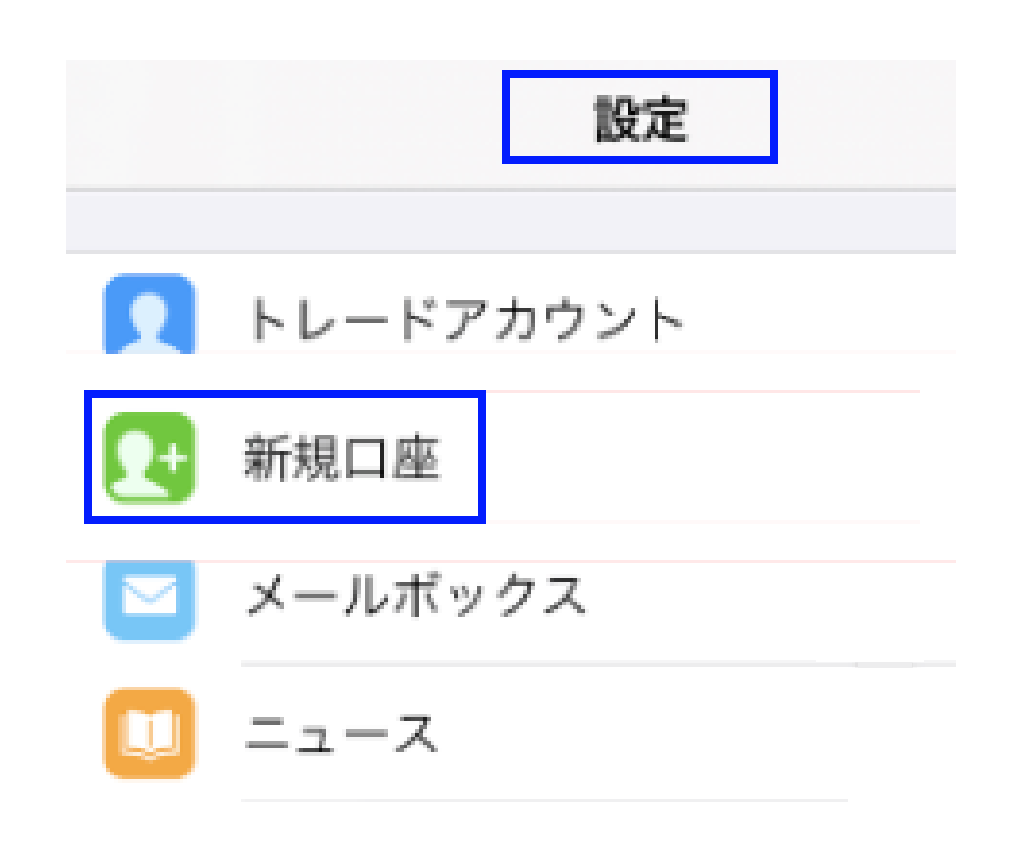
FXGTのMT4・MT5へのログイン手順2:検索する
検索タブが表示されますので、「FXGT」を入力します。
入力すると「360 Degrees Markets Ltd」という項目が出てきますので、選択しタップします。
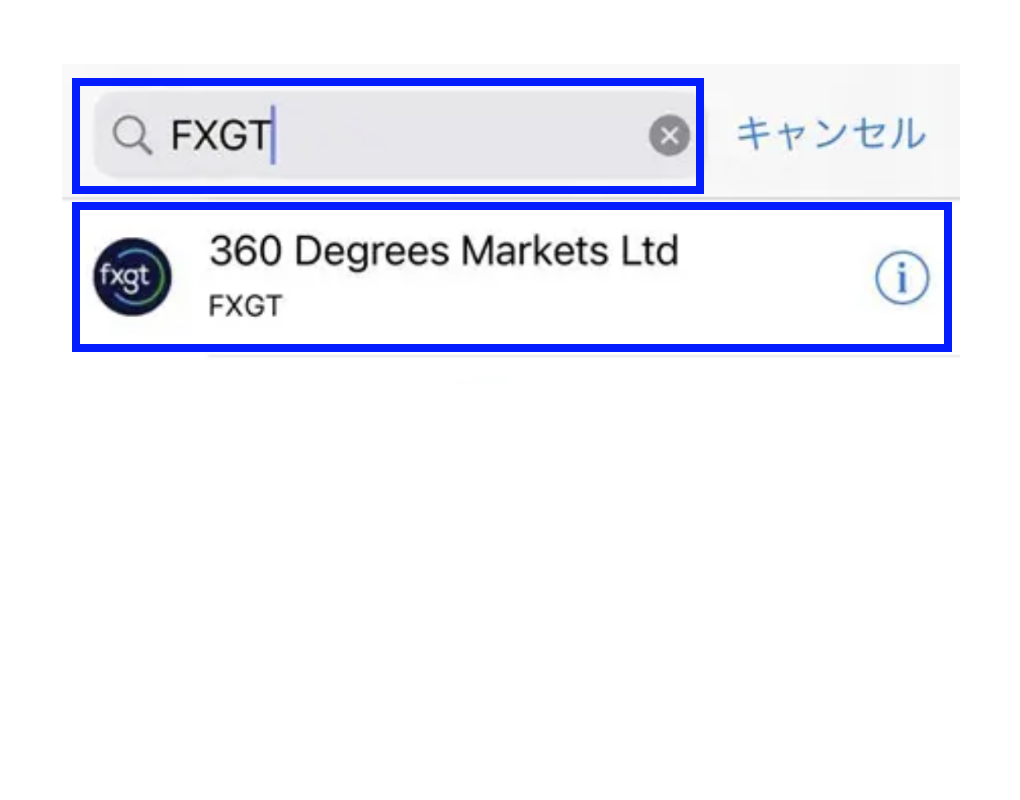
FXGTのMT4・MT5へのログイン手順3:ログイン情報の入力
ログイン情報を入力します。
「サーバー」は初期設定のまま、「ログイン」はマイページやメールに記載のMT5口座番号を、「パスワード」は自分で設定した口座のパスワードを使用します。
全ての情報を入力したら、画面下部の「サインイン」をタップし、ログインが完了です。
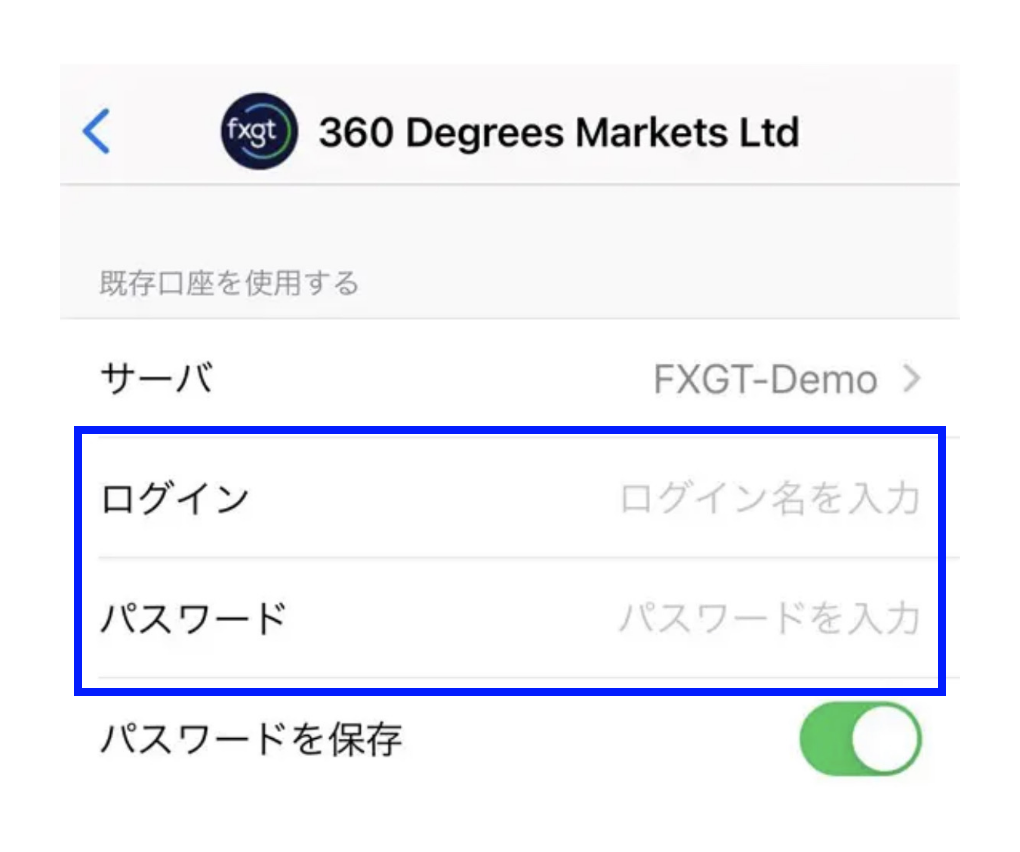
ログイン後、MT4・MT5口座への資金移動を行うことにより、取引を始められます。



![[object Object]](https://hqwcebezyauv5dzpvipkc1cdh.atoz-media.co.jp/wp-content/uploads/2024/04/fxgt_blog00.webp)